Saatat saada tärkeitäWordPress-sivullasi käyttäen Elementor-pikkukuvakkeita, sinun kannattaa ymmärtää hyvin yleisetAsetukset. Nämä asetukset tarjoavat perusvalintoja, joita voit mukauttaa sivusi ulkoasun ja toiminnan mukaiseksi. Näissä ohjeissa opit, kuinka löydät ja muokkaat yleiset asetukset Elementorissa vastaamaan tarpeitasi.
Tärkeimmät havainnot
- Yleiset asetukset löytyvät Elementor-paneelista hammasratas-symbolin alla.
- Voit mukauttaa sivusi otsikkoa, tallentaa sen luonnokseksi tai tehdä siitä yksityisen.
- Tekstiruutukuvaa voidaan myös valita ja sivun asettelua voidaan muokata vastaavasti.
Vaiheittaiset ohjeet
Vaihtaaksesi Elementorin yleiset asetukset, noudata näitä ohjeita:
Ensinnäkin sinun täytyy päästä yleisiin asetuksiin. Etsi Elementor-paneelista vasemmalta hammasratas-symboli. Täältä löydät yleiset asetuksista tarjolla olevat vaihtoehdot, jotka mahdollistavat sivusi mukauttamisen.
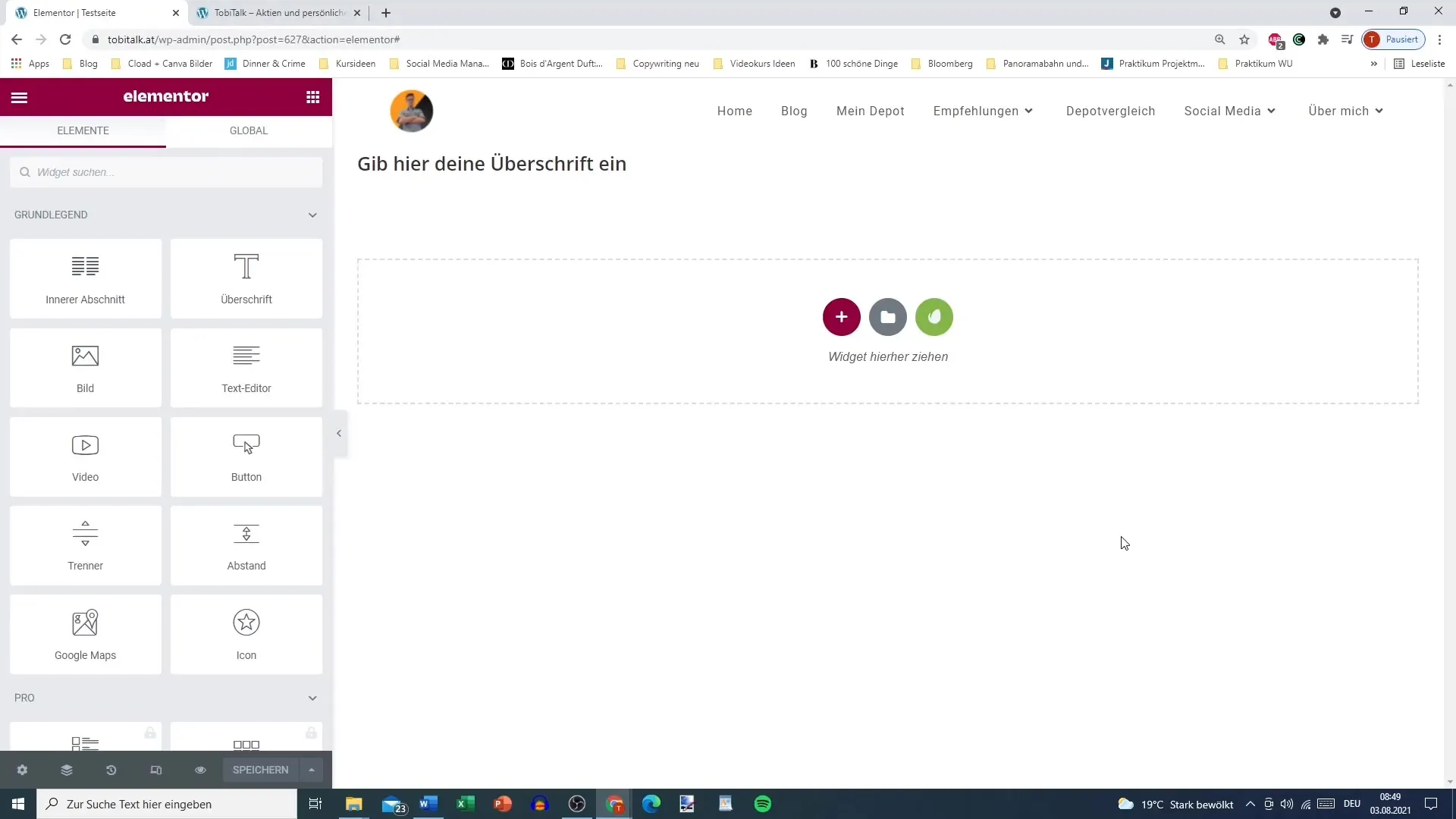
Napautettuasi hammasratas-symbolia, avautuu ikkuna, jossa on erilaisia vaihtoehtoja. Täällä voit antaa sivullesi nimen, joka näkyy myös WordPressissä. Nykyinen sivusi nimi voisi esimerkiksi olla "Testisivu". Jos haluat, voit muuttaa ja mukauttaa tätä nimeä.
On myös mahdollista tallentaa sivu väliaikaisesti luonnokseksi tai muuttaa sen tilaa yksityiseksi. Tätä toimintoa voi olla hyödyllinen, jos et vielä ole valmis julkaisemaan sivua tai jos haluat jonkun toisen tarkastavan sivua ennen sen julkaisemista yleisesti saataville.
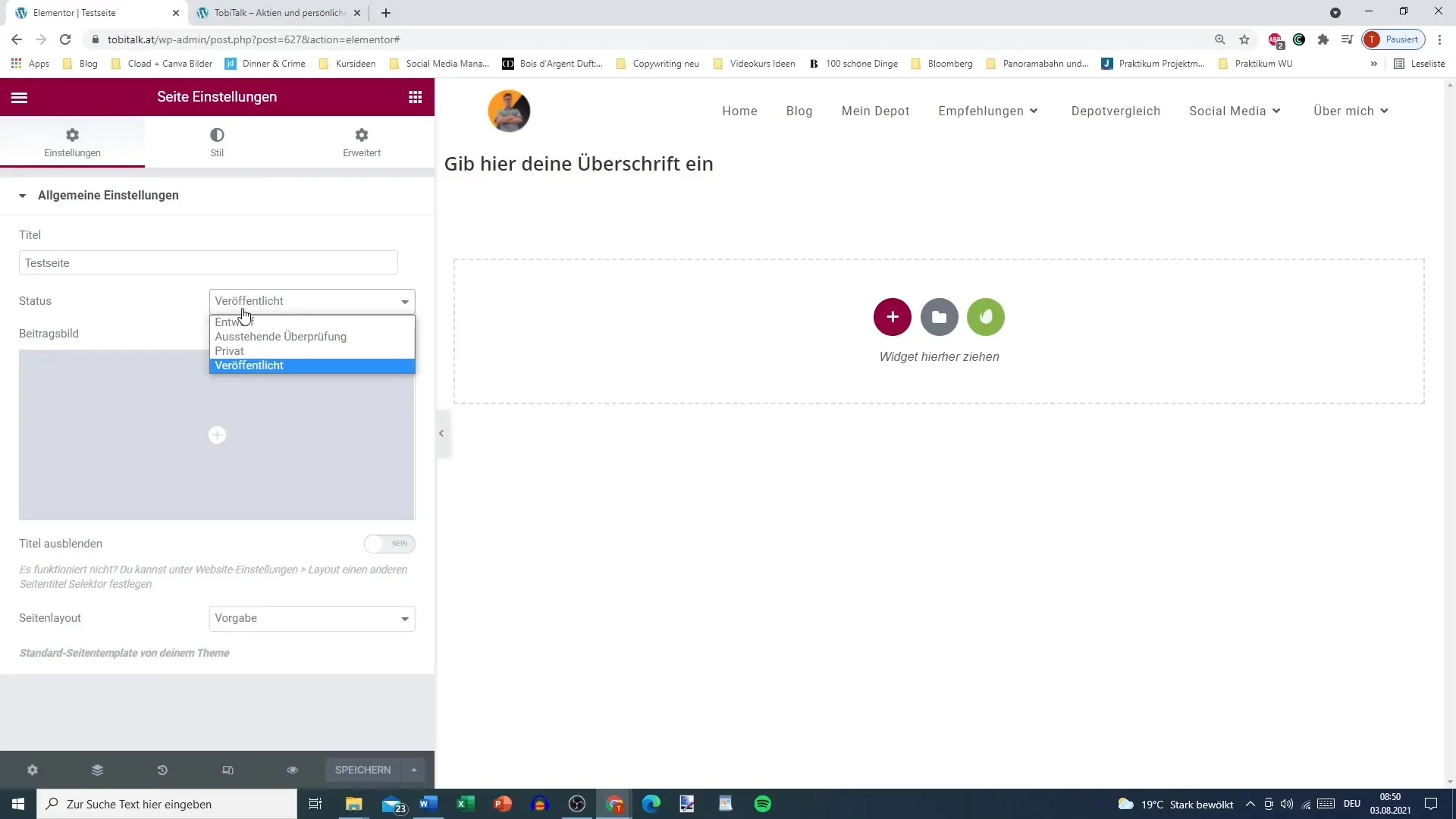
Muita sinulle tarjolla olevia vaihtoehtoja ovat otsikon piilottaminen. Tämä toiminto riippuu yleisistä WordPress-asetuksista, mutta jos haluat, voit myös täällä piilottaa sivusi otsikon manuaalisesti, jos sitä ei ole jo tehty.
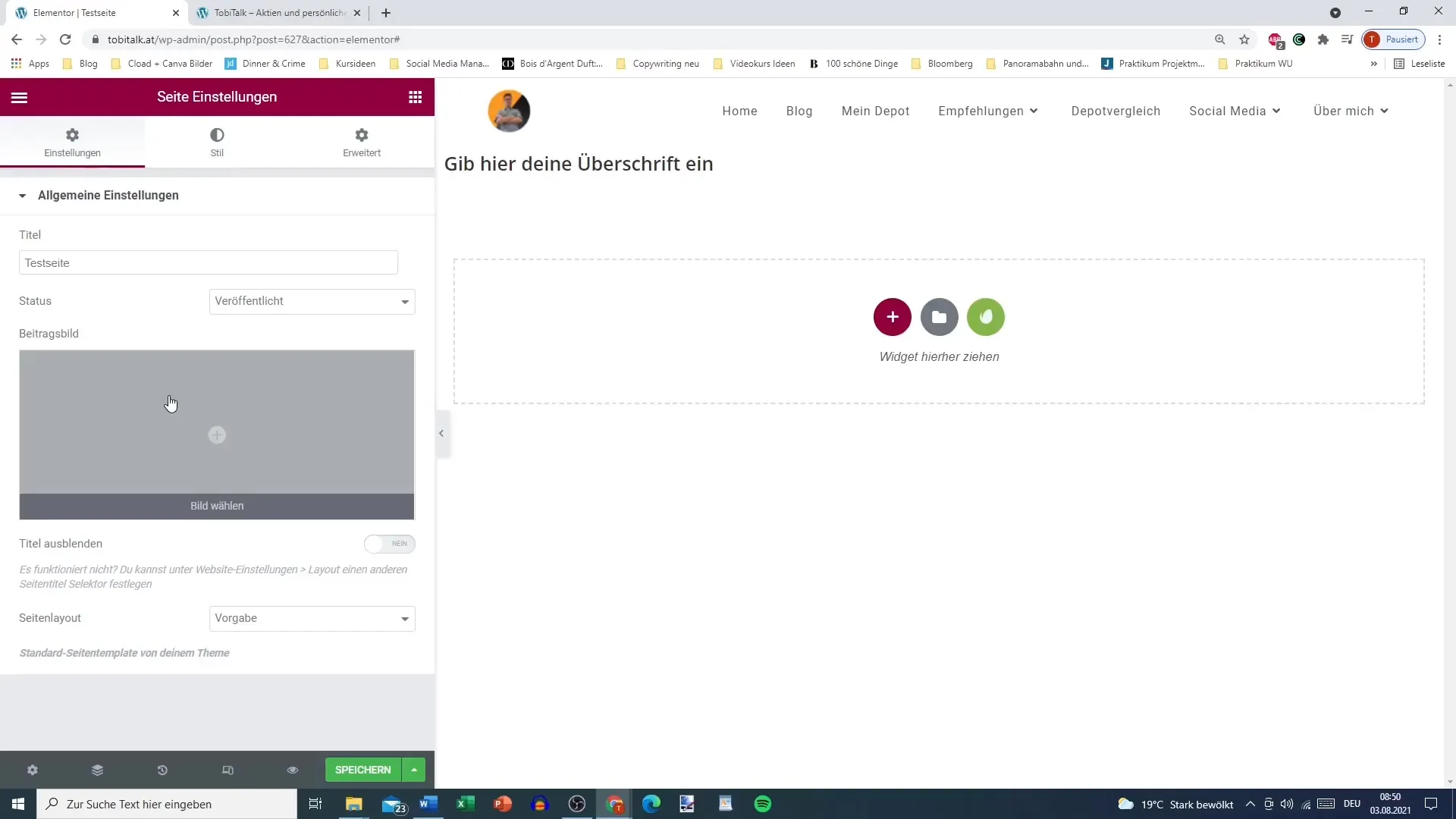
Lisäksi sinulla on mahdollisuus valita tekstin kuva. Voit ladata kuvan mediakirjastostasi tai valita jo olemassaolevia kuvia. Tekstiruutukuvaa käytetään sivullasi ja se auttaa vahvistamaan sivun visuaalista vaikutelmaa.
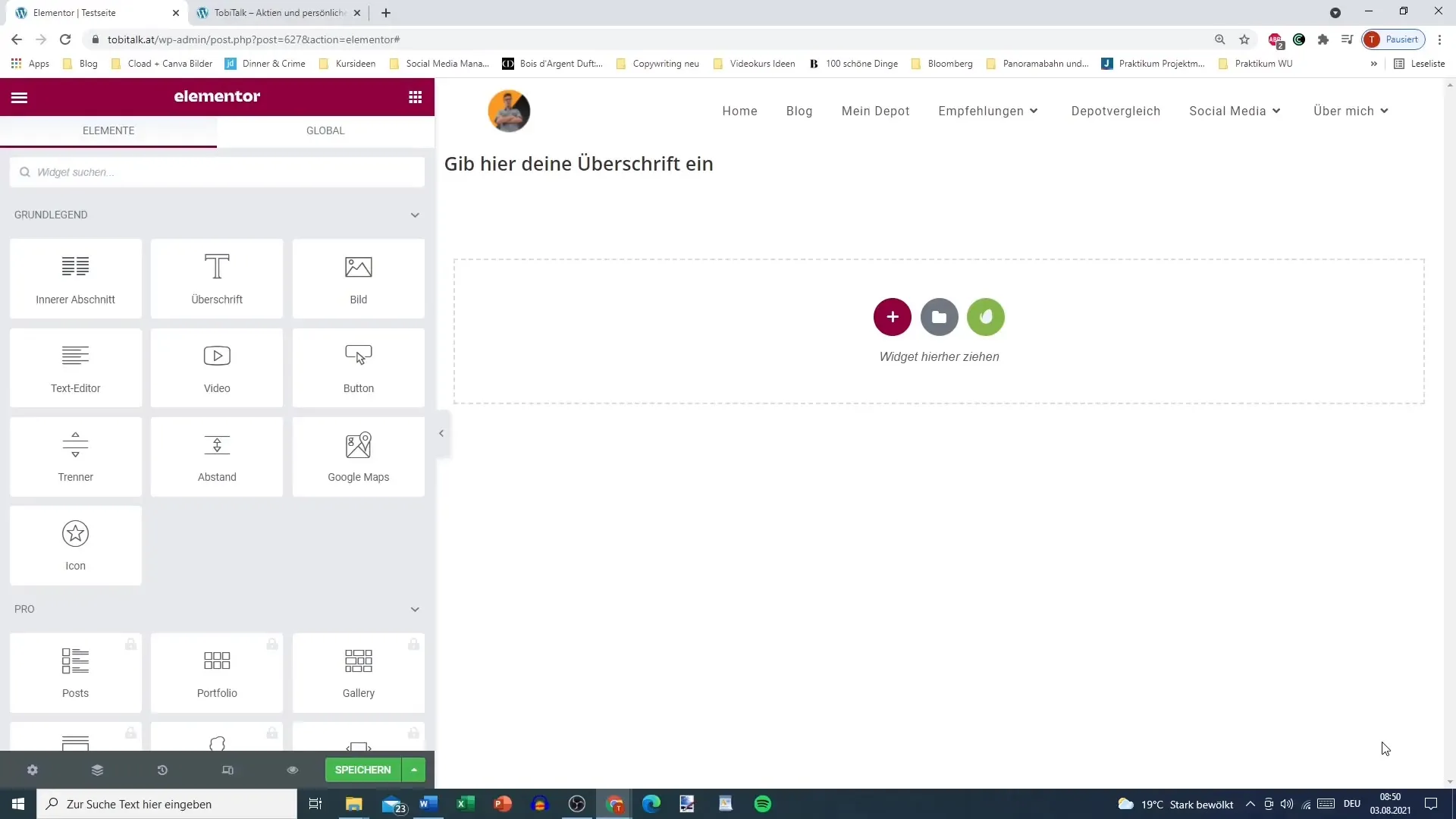
Yksi toinen tärkeä näkökohta yleisissä asetuksissa on sivuston asettelu. Täällä voit valita, haluatko käyttää normaalia versiota Elementor-CANVASista vai sivun täyttä leveyttä. Riippuen asettelusta ja lisättävistä elementeistä, joita haluat käyttää, voit valita eri vaihtoehtojen välillä. Nämä asetukset ovat ratkaisevan tärkeitä Landing-sivun tai koko asettelun suunnittelussa.
Muista, että asettelun valinnalla on vaikutusta muiden elementtien esittämiseen sivulla. On siis suositeltavaa testata erilaisia asetteluvaihtoehtoja nähdäksesi, mikä toimii parhaiten projektissasi.
Lopuksi on hyvä tietää, että vaikka yleiset asetukset ovat tärkeitä, ne eivät ole niin laaja-alaisia, jos olet jo tehnyt tarkkoja mukautuksia teemoihin. Seuraavat vaiheet Elementor-projektissasi keskittyvät enemmän sarakkeiden asetuksiin, jotka ovat hieman monimutkaisempia ja jotka usein käytössä elementtien muokkauksen yhteydessä.
Yhteenveto
Tässä ohjeessa olet oppinut tuntemaan Elementorin yleisten asetusten perustoiminnot. Nyt tiedät, miten voit nimetä sivusi, muuttaa tilaa, piilottaa otsikkoa ja valita tekstiruutukuvaa. Näiden toimintojen ymmärtäminen on avain sivustosi yksilöllistämiseen ja mukauttamiseen omiin tarpeisiisi.
Usein Kysytyt Kysymykset
Mistä löydän Elementorin yleiset asetukset?Elementor-paneelista löydät yleiset asetukset hammasratas-symbolin alta aivan vasemmassa alakulmassa.
Voinko mukauttaa sivuni otsikkoa?Kyllä, voit muuttaa sivusi otsikkoa yleisissä asetuksissa.
Miten voin ohjata sivuni näkyvyyttä?Voit tallentaa sivun luonnoksena tai asettaa sen yksityiseksi hallita sen näkyvyyttä.
Onko mahdollista valita kuva?Kyllä, yleisissä asetuksissa voit valita sivullesi kuvan.
Mitä asetteluoptioita on Elementorissa?Voit valita Elementor-CANVASin tai täysleveyden valinnan mukaan tarpeidesi mukaan.


